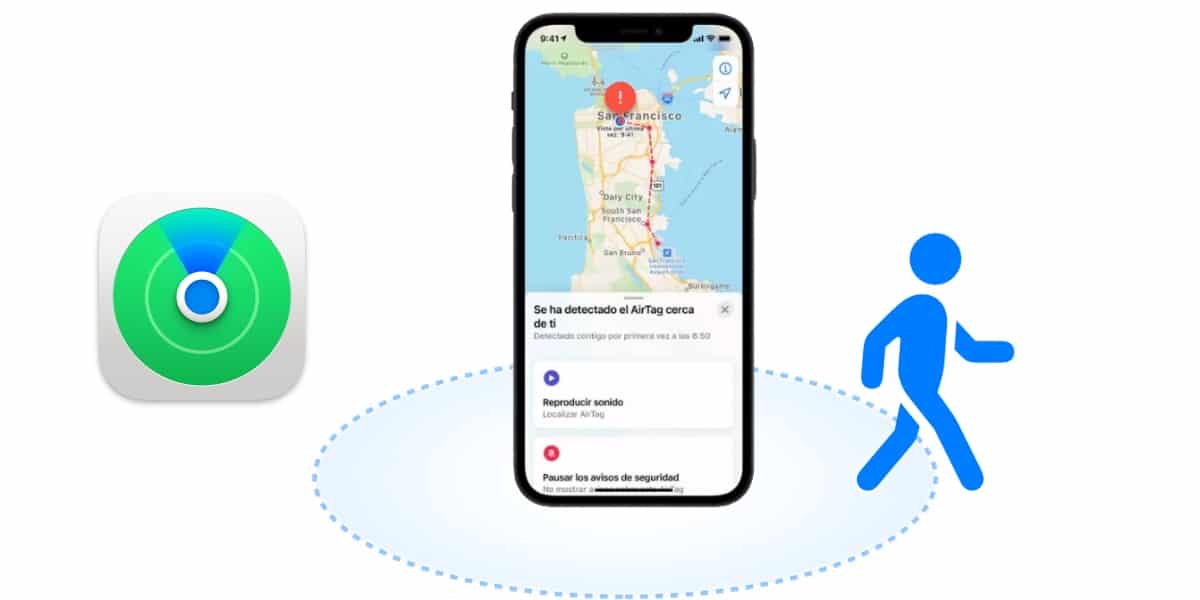El Etykieta powietrzna Apple to urządzenie, które ogólnie wzbudziło spore zainteresowanie wśród różnych użytkowników technologii. Nie będziemy szczerzy, Apple nie wynalazł niczego z AirTags, zrobił to, co robi najlepiej: weź istniejący produkt i przekształć go w najlepszy na rynku.
Zamierzamy przejrzeć AirTags i opowiedzieć o najlepszych sztuczkach, narzędziach i ustawieniach, które zamierzasz znaleźć. dla tego osobliwego urządzenia. Jak zawsze w Actualidad iPhone Chcemy pomóc Ci w pełni wykorzystać produkty Apple.
Jak zawsze, nasz kolega Luis Padilla rozpakował i przeanalizował AirTag bezpośrednio na naszym kanale YouTube, więc jeśli jeszcze go nie widzieliście, zapraszamy do odwiedzenia naszego kanału i zasubskrybowania, aby pomóc nam dalej się rozwijać.
Jak działa AirTag firmy Apple?
AirTag to produkt o średnicy 3,19 cm z białym plastikowym frontem i klasycznym tyłem ze stali nierdzewnej Apple. Ma w sumie 0,8 cm grubości, a całkowita waga wraz z baterią to 11 gramów Aby służyć jako urządzenie lokalizujące Etykieta powietrzna Posiada kilka technologii bezprzewodowych o niskim poborze mocy w tym samym urządzeniu.

- Zakres: 100 metrów przy użyciu Bluetooth LE 2,4 GHz
- Układ U1 z ultraszerokim pasmem
- NFC
Zaczynamy od Bluetooth LE (Low Energy) który pozwoli Ci połączyć się z dowolnym urządzeniem Apple kompatybilnym z aplikacją wyszukującą, takim jak iPhone, iPad lub nasz MacBook. Zaletą AirTag jest to, że nie rozróżnia właścicieli, to znaczy automatycznie łączy się z dowolnym urządzeniem Apple. Dzięki technologii Bluetooth LE, te AirTags komunikują się z urządzeniami za pomocą 128-bitowych zaszyfrowanych identyfikatorów, więc teoretycznie prywatność jest w pełni gwarantowana, co jest powszechne w produktach firmy z Cupertino.
Jak skonfigurować AirTag
W pierwszym kontakcie bezpośrednio usuniemy naszą „paczkę” Etykieta powietrzna iw ten sposób zabrać się do pracy. Po wykonaniu tej czynności możemy przejść do pociągnięcia małego bocznego plastiku, co pozwala uniknąć kontaktu między baterią a urządzeniem, aby nie wpływać na autonomię. Urządzenie uruchomi się automatycznie, gdy tylko usuniemy folię plastikową, Będziemy wiedzieć, ponieważ wyemituje dźwięk potwierdzający przez swój mały, w pełni zintegrowany głośnik. Nadszedł czas, aby zabrać się do pracy z konfiguracją.
Wystarczy zbliżyć naszego iPhone'a do AirTag i wykryje go za pomocą kombinacji między Bluetooth i NFC. Będzie wskazywać, że mamy AirTag do skonfigurowania, tak jak to się dzieje w przypadku AirPods, i możemy wybrać jedną z dwóch alternatyw:
- Szybki: Z listy wybierzemy szereg funkcjonalności, które możemy nadać AirTagowi, a system będzie odpowiedzialny za nadanie mu nazwy i ikony.
- Zwyczaj: W takim przypadku musimy przypisać nazwę, emoji, aby ją zidentyfikować i niewiele więcej.
Od tego momentu AirTag będzie na stałe powiązany z naszym Apple ID, Aby go wyeliminować, będziemy musieli przejść do ustawień urządzenia naszego Apple ID i zrobić to ręcznie. Nie zostanie to zresetowane, nawet jeśli wyjmiemy baterię, więc nie można jej „sformatować” zewnętrznie.
AirTag w aplikacji wyszukiwania
Nasze urządzenie AirTag pojawi się bezpośrednio w aplikacji wyszukiwania, epicentrum tego szczególnego systemu lokalizacji. IWażne jest, abyśmy zainstalowali wersję 14.5 systemu iOS lub iPadOS, aby zobaczyć nową kartę Obiekty w którym wszystkie nasze AirTags pojawią się w uporządkowany sposób. Dopiero wtedy będziemy mogli wchodzić z nimi w interakcję, więc czas zaktualizować, jeśli jeszcze tego nie zrobiłeś.

Teraz, jeśli klikniemy Etykieta powietrzna które chcemy zobaczyć, pojawi się nowe menu opcji, ale najpierw skupimy się na tych, które się pojawią:
- Dodaj nowy obiekt: W przypadku, gdy nasz AirTag nie pojawi się automatycznie, gdy zbliżamy się do niego przez NFC, możemy skorzystać z tej funkcji. Jednak pozwoli nam to również skonfigurować inne „wyszukiwarki”, które mają licencję MFi lub są kompatybilne.
- Zidentyfikuj znaleziony obiekt: Jeśli jesteśmy bardzo blisko AirTag, naszego lub nieznajomego, możemy kliknąć „zidentyfikuj znaleziony obiekt”, abyśmy mogli jasno określić, kto jest właścicielem tego AirTag, dane kontaktowe lub inne istotne informacje.
Jak korzystać z AirTag
Jeśli klikniemy AirTag w aplikacji wyszukiwania, natychmiast pokaże nam swoją lokalizację na mapie. Mamy jednak inne możliwości, które podzielimy na podstawie przycisków pojawiających się na ekranie:
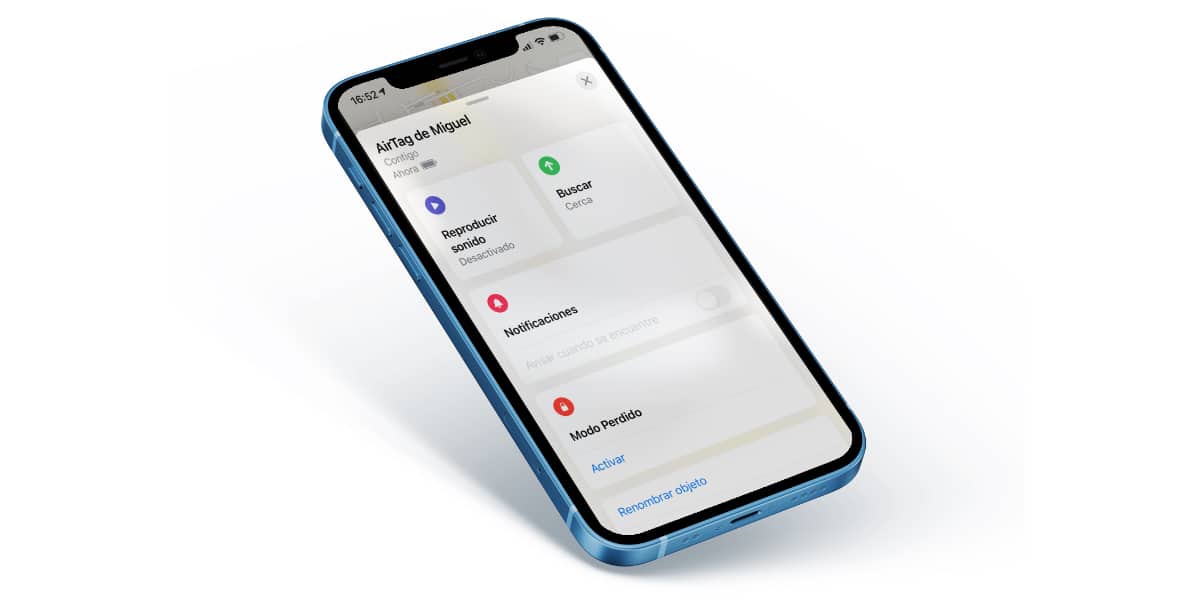
- Odtwórz dźwięk: Jeśli nie jesteśmy pewni, gdzie znajduje się AirTag, naciśnięcie tego przycisku wykorzysta wbudowany głośnik AirTag i wyemituje czysty dźwięk, wystarczający, aby go znaleźć.
- Szukaj: Jeśli naciśniemy ten przycisk, zostanie włączony słynny system, który poprowadzi nas bezpośrednio do AirTag. W rzeczywistości działa nieco nieprecyzyjnie, łatwo traci połączenie i działa tylko wtedy, gdy jesteśmy naprawdę blisko AirTag.
- Tryb utracony: Ta funkcjonalność pozwoli nam ostrzec pobliskie urządzenia, że AirTag w ich pobliżu został „zgubiony”. W ten sposób będą mogli zobaczyć nasze informacje kontaktowe na swoim ekranie, gdy je wykryją. Jest to prawdopodobnie jedna z najważniejszych funkcji wszystkich naszych AirTagów.
- Kompas: Dwukrotne kliknięcie ikony nawigacji pod «i» na ekranie wyszukiwania spowoduje wykonanie kalibracji, która pozwoli nam dokładnie określić, w którym kierunku skierowany jest AirTag.
Oprócz tego w tym menu będziemy mogli zobaczyć w lewej górnej części ilość baterii, którą pozostawił AirTag. Bateria starcza na około rok i jest klasycznym standardem dla tego typu urządzeń. W ten sam sposób na dole będziemy mogli zmienić nazwę AirTag lub trwale go usunąć.
To wszystko, co musisz wiedzieć o swoim nowym AirTag, aby w pełni wykorzystać możliwości ten osobliwy produkt Apple, który można kupić za 35 euro na stronach internetowych takich jak Amazon.